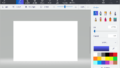Windowsに搭載しているデフラグ機能では満足できない方に向けた記事です。
本記事では、デフラグが実行できるフリーソフトを紹介します。Windows11に対応しているので安心してインストールできます。
それでは、みていきましょう。
デフラグが使えるフリーソフトのおすすめ紹介【4選】
次の4個です。
①Defraggler
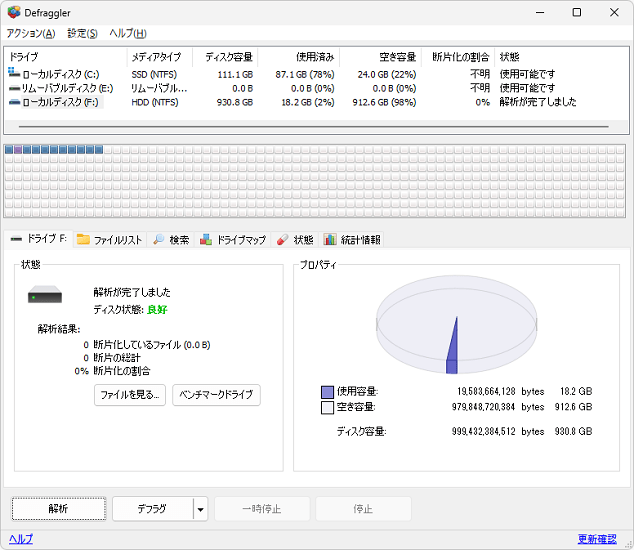
デフラグの定番ソフトとしてかなり有名です。
公式Webサイトは英語になりますが、ソフト自体は日本語に対応しているため安心してインストールできます。さまざまな色に分けされた解析結果は、非常に見やすく誰にでも理解できる魅力があります。
初心者の方にお勧めしたいデフラグソフトです。
②Wise care 365
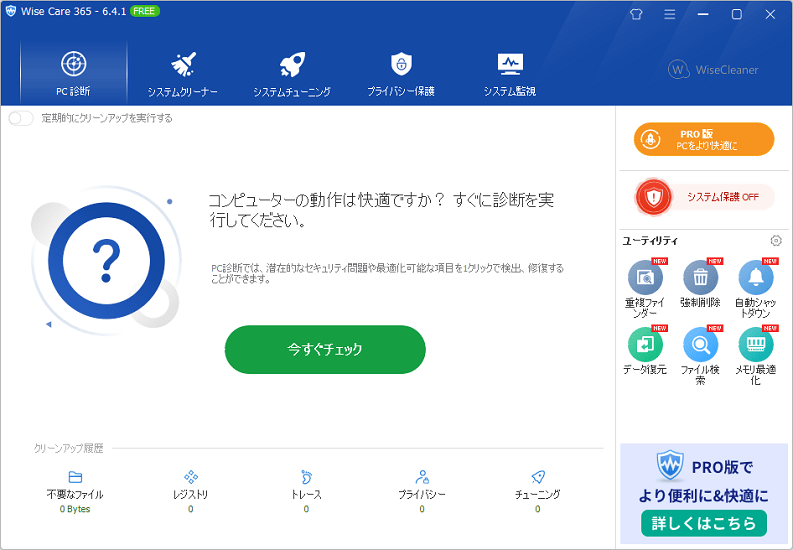
パソコンの高速化ツールになります。デフラグ機能、不要ファイルの削除、レジストリの整理など、ひとつのソフトウェアで行える特徴を持っています。レジストリのデフラグまで無料で実行できるので、めちゃくちゃお得感があります。
初回インストールの14日間は製品版の機能をフルに使える特典が付いているので、すべての機能を試せるチャンスあり。
③Smart Defrag 8 Free
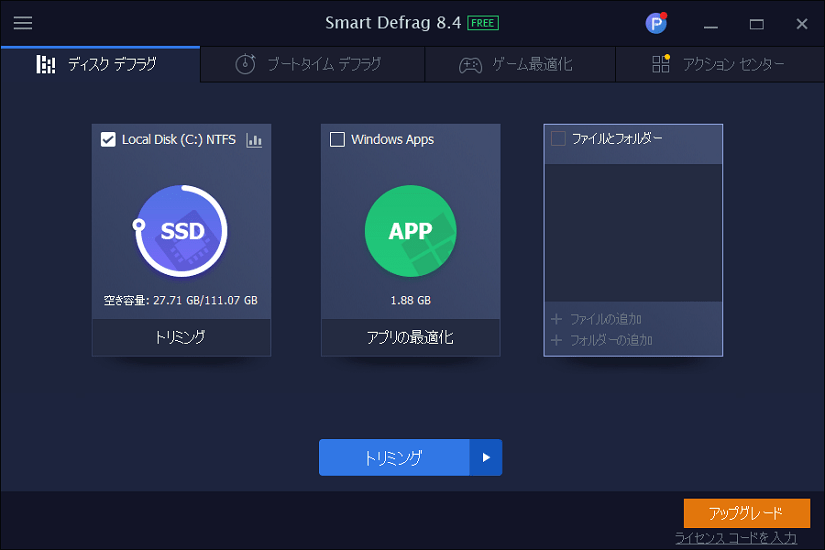
HDDのデフラグが簡単操作で、誰でも使いやすくなっています。SSDのトリミングも可能なので便利です。OSの起動前にデフラグを実行させられる機能も搭載しているため、パソコンのパフォーマンスを最大限に改善できます。
無料VPNの利用やデータの復元など、さまざまなソフトを追加インストールできる魅力もあります。
④WinContig
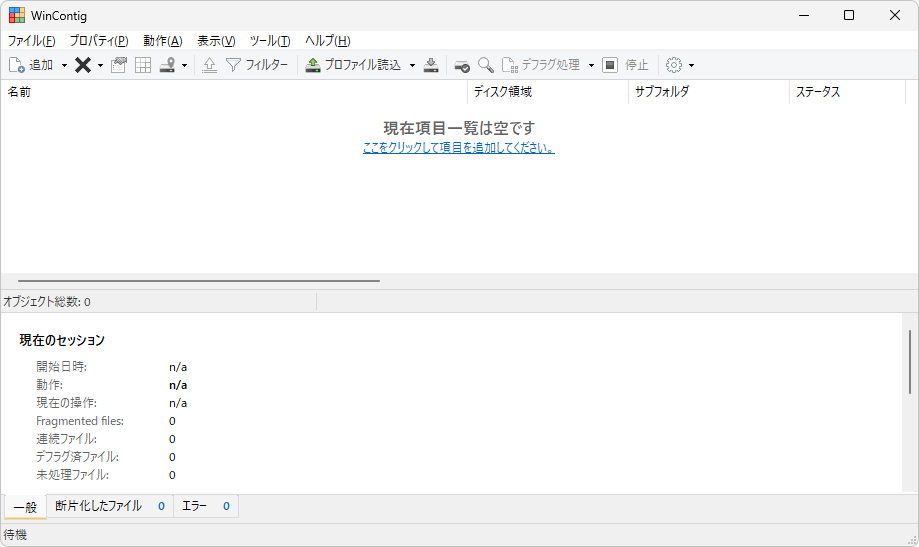
好みのフォルダーやファイルのみデフラグできるソフト。
Windows標準のデフラグ機能と使い分ければ、さまざまなシチュエーションで活用できると思います。インストール不要なので、レジストリの変更しないで持ち運びできる魅力もあります。エラーチェックの機能も搭載さいているため、HDDのメンテナンス用にもどうぞ。
さいごに
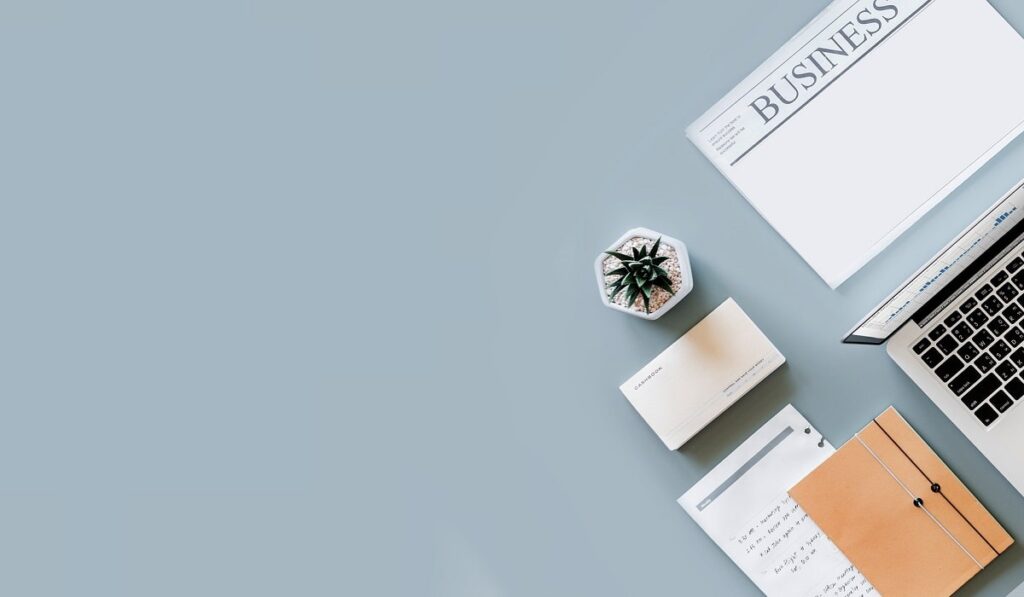
ここでは、デフラグを実行するためのフリーソフトを紹介してきました。
データファイルを並び替える前に不要ファイルを削除することをお勧めします。本棚の整理に読まなくなった本があれば処分するように、先にディスクのクリーンアップを実行して不要ファイルを削除します。ソフトのインストールは不要なので、すぐに利用可能です。
ディスクのクリーンアップを実行したい方は「ディスクのクリーンアップとは?効果や実行する手順を紹介【Windows10】」にて説明していますので、是非ご覧ください。
おすすめ関連記事
ソフトウェアをインストールしなしで、HDDをデフラグする方法は下記記事を参考までにご覧ください。
≫ HDDをデフラグする方法と必要性について紹介【Windows11/10】